钉钉下载的图片不显示怎么办?恢复预览与缓存清理方法
作为阿里集团专为中国企业打造的免费移动办公平台,钉钉凭借其高效的通讯协同能力,已成为许多企业的首选工具。它不仅提供消息阅读状态显示、DING电话、公告、邮箱等功能让工作更简单,还通过澡堂模式、企业通讯录、企业云盘等特性保障信息安全。然而,在日常使用中,用户偶尔会遇到”下载的图片不显示”的问题,这确实让人头疼。今天我们就来详细探讨如何解决这一问题。
钉钉图片不显示的常见原因
当你在钉钉中无法查看下载的图片时,可能是由以下几个原因造成的:首先是网络连接问题,不稳定的网络会导致图片加载失败;其次是缓存数据积累过多,影响图片的正常显示;再次是存储空间不足,导致新下载的图片无法保存;还有可能是钉钉应用版本过旧,与新功能不兼容;最后也不排除手机系统权限设置问题。
快速恢复图片预览的实用方法
如果遇到钉钉图片无法显示的情况,可以尝试以下快速解决方法:
1. 检查网络连接:首先确认你的网络状态良好,可以尝试切换Wi-Fi和移动数据,或者重启路由器。
2. 重启钉钉应用:完全退出钉钉后重新打开,这个简单的操作往往能解决临时性显示问题。
3. 查看原图:点击图片下方的”查看原图”按钮,有些图片需要手动加载原图才能显示。
4. 检查手机存储:确保手机有足够的存储空间,一般建议保留至少1GB可用空间。
彻底解决图片显示问题的缓存清理步骤
如果上述方法不能解决问题,那么可能需要彻底清理钉钉缓存:
对于安卓用户:进入手机设置 > 应用管理 > 钉钉 > 存储,先点击”清除缓存”,如果问题依旧,再尝试”清除数据”。注意清除数据会重置钉钉设置,但不会删除聊天记录。
对于iOS用户:进入手机设置 > 通用 > iPhone存储空间 > 钉钉,选择”卸载应用”(保留数据)或”删除应用”(彻底删除)。之后重新安装最新版本钉钉。
高级解决方案:系统级调整
如果清理缓存后问题仍然存在,可以尝试以下高级解决方案:
1. 检查应用权限:确保钉钉有访问存储空间的权限。安卓用户可以在应用权限设置中查看,iOS用户需要在隐私设置中确认。
2. 更新钉钉版本:前往应用商店检查是否有新版本可用,旧版本可能存在兼容性问题。
3. 重置网络设置:进入手机设置 > 系统 > 重置 > 重置网络设置(此操作会清除Wi-Fi密码等网络信息)。
4. 联系钉钉客服:如果所有方法都尝试过仍然无法解决,可以通过钉钉内置的客服功能寻求专业帮助。
预防图片显示问题的实用技巧
为了避免今后再次遇到图片显示问题,建议采取以下预防措施:
1. 定期清理钉钉缓存:建议每月清理一次,保持应用运行流畅。
2. 管理手机存储空间:及时删除不必要的文件和应用,为钉钉预留足够空间。
3. 开启自动更新:设置钉钉和手机系统自动更新,确保使用最新版本。
4. 备份重要图片:对于工作相关的关键图片,建议下载后另行备份到电脑或云盘。
钉钉作为一款高效的企业办公平台,虽然偶尔会出现小问题,但通过正确的解决方法,完全可以保证其正常使用。希望本文提供的方法能帮助你快速恢复钉钉图片显示功能,让工作沟通更加顺畅高效。
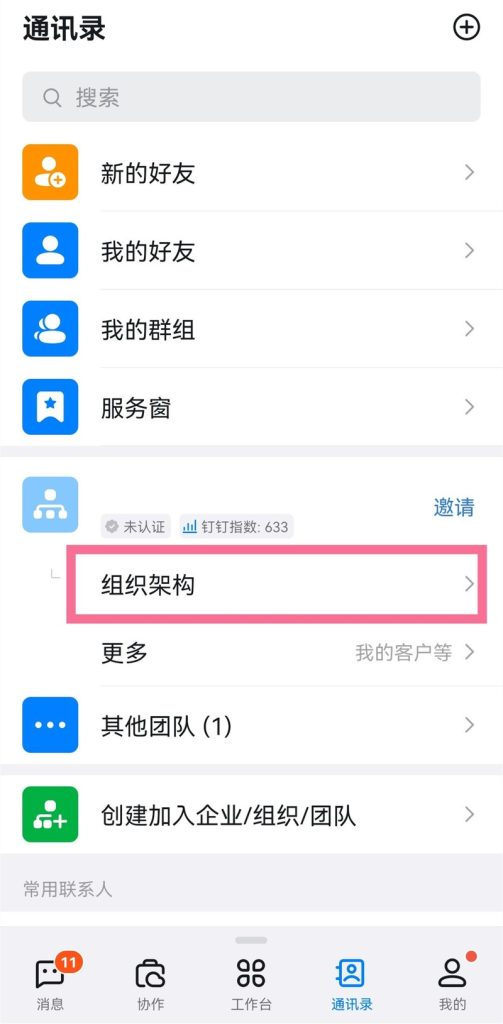
一、钉钉4715版本值得升级吗?作为阿里集团专为中国企业打造...
钉钉:重新定义高效办公作为阿里集团专为中国企业打造的智能...
一、钉钉4725版本的核心价值作为阿里集团专为中国企业打造的...
钉钉6.0版本带来了哪些惊喜?作为阿里集团专为中国企业打造...
钉钉作为阿里集团为中国企业量身打造的免费移动办公平台,凭...
一、为什么需要关注钉钉最低版本?作为阿里巴巴集团旗下的...